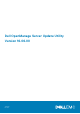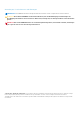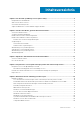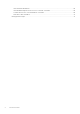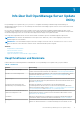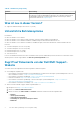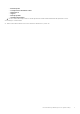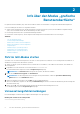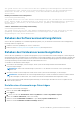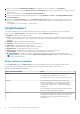Users Guide
Table Of Contents
- Dell OpenManage Server Update Utility Version 16.06.00
- Info über Dell OpenManage Server Update Utility
- Info über den Modus „grafische Benutzeroberfläche“
- Allgemeines zum Befehlszeilenschnittstellen-Modus
- Integration des Server Update-Dienstprogramms mit anderen Komponenten
- Bekannte Probleme und häufig gestellte Fragen
- Bekannte Probleme
- SUU-GUI kann im Red Hat Enterprise Linux 7.2 Betriebssystem nicht geöffnet werden
- Bestandslistenfehler auf dem Betriebssystem Microsoft Windows Small Business Server 2008
- DUP schlägt auf 64-Bit Red Hat Enterprise Linux-Betriebssystem fehl
- Betriebssystemgeräte aktivieren
- Bibliothek für Linux-Systeme
- Ausführen von Linux-Aktualisierungen
- SUU mit der Fortschritts-Option ausführen
- Aktualisieren mehrerer Geräte
- Aktualisieren von PERC-Firmware
- Systembestandsaufnahme innerhalb derselben Sitzung neu starten
- Ausführen von SUU über ein Netzwerk
- Temporären Ordner löschen
- H661-Firmware aktualisieren
- Virtuellen Datenträger des Remote Access Controller verwenden
- Sonderzeichen im SUU-Verzeichnisnamen verwenden
- RAC-DUP-Pakete ausführen
- Häufig gestellte Fragen
- Bekannte Probleme
6. Wählen Sie aus der Liste Produktmodell auswählen das PowerEdge-System aus und klicken Sie auf Bestätigen.
7. Wählen Sie in den Drop-Down-Menüs Betriebssystem und Treibersprache das entsprechende Betriebssystem und die Sprache für
das System aus.
8. Wählen Sie aus dem Drop-Down-Menü Kategorie Systemverwaltung aus.
9. Klicken Sie in der Tabelle mit den angezeigten Ergebnissen in der Spalte Dateititel auf CD ISO – PowerEdge-Aktualisierungen,
Voraussetzungen v1.0.
10. Klicken Sie auf Jetzt herunterladen, um die Datei PE Updates prereq cd.iso auf dem System zu speichern. Kopieren Sie diese
Datei auf ein System, das ein Programm zum Brennen von CDs enthält, und erstellen Sie von der bereitgestellten .iso-Datei eine
startfähige CD.
Diese startfähige CD ist der Datenträger „Voraussetzungen“.
Vergleichsreport
SUU vergleicht die auf dem System installierten Komponenten mit den auf dem Repository vorhandenen Versionen und zeigt die
Ergebnisse in einem Vergleichsreport an. Die folgenden Felder werden im Vergleichsreport angezeigt:
● Auswählen – Wählen Sie eine Komponente aus.
● Status – Zeigt den Status als Symbole an, wobei jedes der Symbole den verschiedenen Status darstellt: Erweiterung, Zurückstufen,
nur Voraussetzungen aktualisieren, sowohl Voraussetzungen als auch Mit-Voraussetzungen aktualisieren, nur Mit-Voraussetzungen
aktualisieren.
● Kritikalität – Gibt die Wichtigkeit der Aktualisierung an.
● Paketname – Zeigt den Namen des Paketes aus der Bestandsliste an.
● Komponente – Zeigt den Namen der Komponente an.
● Typ – Zeigt den Typ der aufgelisteten Geräte aus der Bestandsliste an.
● Aktuelle Version – Zeigt die aktuelle Version der Systeme an.
● Neueste Version – Zeigt die neueste verfügbare Version an, die im Repository aktualisiert werden muss.
● Voraussetzungen – Zeigt die Liste der Voraussetzungen an, die angewendet werden müssen.
● Mit-Voraussetzungen – Zeigt die Liste der Mit-Voraussetzungen für das Gerät, die optional angewendet werden können.
ANMERKUNG:
Wenn Sie das Kontrollkästchen Mit-Voraussetzungen anwenden auswählen, werden die aufgeführten Mit-
Voraussetzungen angewendet.
Stufen kritischer Zustände
Die Spalte Kritischer Zustand im Vergleichsreport weist auf die Wichtigkeit einer Anwendung der Aktualisierung hin. Weitere
Informationen zu den Ausprägungen kritischer Zustände und deren zugehörigen Status finden Sie in der Tabelle.
Tabelle 2. Stufen kritischer Zustände
Stufe des kritischen Zustands Status
Dringend
Die Aktualisierung enthält Änderungen zur Erhöhung der
Zuverlässigkeit und Verfügbarkeit des Dell-Systems.
Wir empfehlen, dass Sie diese Aktualisierung sofort anwenden.
Empfohlen
Die Aktualisierung enthält Funktionsverbesserungen oder -
änderungen, anhand derer Sie sicherstellen können, dass die
Systemsoftware auf dem neusten Stand und mit anderen
Systemmodulen (Firmware, BIOS, Treiber und Anwendung)
kompatibel ist.
Es wird empfohlen, diese Aktualisierung während des nächsten
geplanten Aktualisierungszyklus anzuwenden.
Optional
Die Aktualisierung enthält Änderungen, die sich nur auf bestimmte
Konfigurationen auswirken, oder sie stellt neue Funktionen zur
Verfügung, die auf Ihre Umgebung anwendbar bzw. nicht
anwendbar sind.
10 Info über den Modus „grafische Benutzeroberfläche“